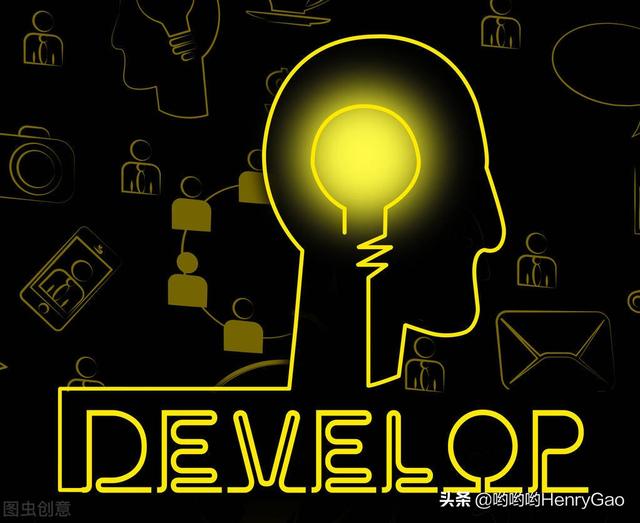最近两天,在家闲来无事,我终于对家里那台古董机子“下手了”,听说苹果电脑可以安装windows系统,我就想为什么普通电脑不能安装苹果系统呢?之前我也研究过安装系统,那些都仅限于windows系统或者linux系统,苹果系统我真的是第一次安装。

前天,我看了一天的视频和下载整理了所有安装黑苹果需要的软件,备份老电脑的资料到移动硬盘。昨天从早晨开始,我开始写系统到U盘,替换所需要的EFI文件,然后电脑开始压缩出50G的系统安装盘,开始看能不能引导,不能引导,换EFI文件,再尝试,大概尝试了有百八十遍,然后另一条电脑继续写镜像,终于在晚上10点把系统安装完成了!

总结一下注意的步骤和注意事项:
第一步:准备8G或者以上的U盘,DiskGenius分区工具,一个PE维护工具,一个windows镜像,一个苹果镜像,TransMac工具,EasyUEFI(专业版家庭版win)引导写入工具,适合你电脑的EFI文件。

第二步:使用Transmac工具将苹果镜像包写入到U盘中,对于网上很多人说不能使用8G的U盘纯属扯淡,亲测没问题,但是最好使用8G以上是有好处的,不然买来以后如果是最新版的系统可能会更大,写完镜像这一步基本就已经完成80%了

第三步:将下载的适合你的EFI替换你制作好的U盘中的EFI文件,这个时候可能电脑本身无法打开,那就借助DiskGenius分区工具打开删除U盘中的文件夹,将你下载的到的复制进去。

第四步:网上的很多教程是让你通过压缩硬盘去安装,但是我总感觉会出现这样那样的问题,所以我选择了全新安装。首先进入bios,将硬盘模式改为AHCI,将启动方式改为UEFI,然后设置PE盘为第一启动项,进入PE重新分区,使用GUID分区格式,然后ESP分区尽量在1G以内200M以上,不然在苹果系统安装的时候会提示无法抹掉的问题。

第五步:插入苹果系统启动盘,然后开机选择盘符进入五国图一般是默认第一个,然后选择语言以后就是点继续和下一步还有就是输入计算机名字按照提示一步一步就能完成!

第六步:安装引导,用DiskGenius分区工具将EFI分区中的clover文件夹复制到ESP分区,用EasyUEFI将引导写进开机启动项中,并设置为第一启动项。

如果不想使用windows系统就不用了安装了,但是如果想安装双系统的话,就在另一个分区中安装windows就可以了,只需要修复一下引导文件就可以了。

最后,这篇文章仅适用想入坑黑苹果的朋友,大佬勿喷。
我是学叔,爱数码超过爱女人。
,